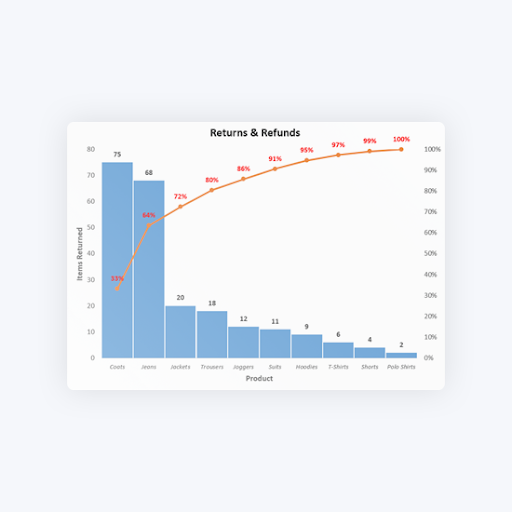Какво е Microsoft Project и това ли е съществен софтуер? Какви версии на Microsoft Project има за сравнение и колко различни са те? За да улесни, Microsoft Project е разработен софтуер за управление на проекти и се продава от Microsoft . Microsoft Project е предназначен да помага на ръководителите на проекти при разработването планове, разпределяне на ресурси за задачи, проследяване на напредъка, управление на бюджети и анализ на натоварванията .
Всичко, което е свързано с управлението на проекти, може да се направи с това приложение. Проектът е част от семейството на Microsoft Office, но никога не е бил включен в пакетите на Office. Предлага се в две издания, стандартно и професионално. Ако управлявате проекти в голям мащаб, има голяма вероятност да знаете какво е проект, но знаете ли за разликите в различните версии на Microsoft Project
Microsoft Project Standard Vs Professional
Има две издания на Microsoft Project. Ето разликите:
HP лаптоп включен, без зареждане на windows 7
Стандартната версия на Project ви позволява да управлявате графици и разходи, задачи, бизнес разузнаване, и отчита по същия начин, както професионалното издание.
Той е идеален за малки бизнес потребители. Project Professional включва Skype за бизнес, присъствие на бизнес, управление на ресурси и възможност за синхронизиране с Project Online и Project Server, и способността да изпратете разписания за улавяне на проектно и непроектно време, прекарано за заплати, фактуриране и други бизнес цели. Изборът, който правите по отношение на стандартните или професионални издания, наистина зависи от това колко голям е вашият бизнес и какво искате да можете да постигнете.
Каква версия на проекта на Microsoft трябва да използвам?
В зависимост от вашите нужди ще получите всички основни функции за управление на проекти с Проект 2010 , но има много функции в следващите версии на Project, които може да ви се струват малко повече пари. Дори днес Microsoft Project 2010 е доста проклет здрава платформа за управление на проекти с много страхотни функции.
Той може да се справи с огромни проекти за голям бизнес с множество професионални компоненти за управление, но също така е полезен за управление на малки проекти, с които може да се справи скромената организация с нестопанска цел или благотворителна организация.
какво означава dpi за мишка
Използването на Microsoft Project 2010 е чудесен начин, по който вашият екип за управление на проекти може да се възползва от силата на пълнофункционален софтуер за управление на проекти. За да обобщим, Project 2010 има всички стандартни функции за управление на проекти, от които се нуждаете, включително управление на времето и ресурсите.
Управлението на проекти 2013 предлага много разлики от 2010 г. в категорията за планиране на проекти, както и куп инструменти за рационализиране на някои от процесите. Той добавя много нови шаблони, много инструменти, които ви помагат да работите по-интелигентно, и подобрения на почти всяка функция, която можете да намерите в Project 2010.
Има подобрени формули и опции за филтриране , нови теми, и нови магьосници за да ви помогне да създадете по-добре нови проекти. Подобрените функции за отчитане са основната причина да искате да оставите Project 2010 зад себе си и поне да надстроите до 2013 г.
Други функции включват нова или подобрена възможност за използване на вградени шаблони, за да получите предимство на вашия проект. Можете също така да организирате проекта си по фаза, доставка, география или друг метод, който изберете. Форматът на контурите ви позволява да доразвиете информацията.
Характеристики на Project 2013:

за да вмъкнете прекъсване на страницата, натиснете
- Използвайте вградени шаблони за да стартирате проекта си бързо. Шаблоните на проекти са предварително изградени за типичен бизнес проект. Използването им ви дава възможност да започнете почти всякакъв вид проект само с няколко щраквания.
- Организирайте проекта си по фаза, доставка, география или обичай. Форматът на контурите ви позволява постепенно да обработвате информацията с по-голяма детайлност в зависимост от това колко подробно искате да бъде вашият план.
- Определете разходите по вашите критерии. Период от време, тип ресурс, доставка, тип цена или друг вид, който изберете .
- Организирайте ресурси по тип . Изравнете ресурсите си, за да избегнете преразпределението, определете въздействието върху продължителността на задачата въз основа на промените в ресурсите.
- Изчислете разходите и времето на базата на потребителски вход . Бързо изчислете сценариите 'какво', за да разрешите конфликти на ресурси, да поддържате разходи в рамките на бюджета си и да спазвате краен срок за доставка.
- Използвайте изгледи и отчети за достъп до богата информация. Не е необходимо ръчно да създавате отчет за общите разходи до момента, за да отговорите на заявките в последния момент.
- Управление на сложни алгоритми за изпълнение на задачи като изравняване на ресурсни задания за разрешаване на конфликти на ресурси, филтриране на задачи по персонализирани критерии, моделиране на сценариите какво се случва и изчисляване на доларовата стойност на извършената до момента работа. Получете повече информация от всякога.
Можете също така да определяте разходите по всеки избран от вас метод, да организирате ресурси по тип, да изчислявате разходите и времето, да преглеждате отчети и да управлявате сложни алгоритми. Можете да изпълнявате задачи като изравняване на ресурсни задания за разрешаване на конфликти на ресурси, филтриране на задачи по различни критерии, създаване на сценарии „какво ще стане“ и изчисляване на доларовата стойност на извършената до момента работа.
Project 2016 подобрява всички функции на Project 2013 и добавя множество нови функции, които правят Project 2016 разумна алтернатива на изплащането на парите за Microsoft проект 2019 .
Заслужава ли надграждането на Microsoft Project 2019?
Ако обаче сте бизнесът, който обича да остане на върха на най-новия софтуер, Microsoft Project въвежда начини за извеждане на управлението на проекти на друго ниво. Microsoft Project 2019 внася съвсем различно измерение на управлението на проекти. Разберете връзките на задачите с подчертаването на пътя на задачата в Диаграми на Гант, копиране на проект информация от Project и я поставете в Офис приложения , и използвайте вградени отчети, за да придобиете прозрения, да съобщавате информация на служители и клиенти и да получавате резултати бързо и лесно.
как да се отърва от неидентифицирана мрежа?
Няма по-добър начин да получите представа за вашите проекти и да разберете как те напредват. Подобрено е и стартирането, което ви позволява да започнете по-бързо от всякога и имате достъп до повече шаблони от всякога. Това означава да не губите време, когато трябва да създадете проект в движение. Получавате и визуални срокове, които ви позволяват да проследявате проект по-добре от всякога. Вижте важна информация с един поглед. Всичко, от което се нуждаете, е Windows 10, за да започнете.
Други страхотни функции включват:
- Способност за свържете задачи, като използвате падащо меню . Не е нужно да помните идентификационния номер на задачата, към която искате да се свържете. Когато изберете клетка в колоната Предшественици, след което изберете стрелката надолу, ще видите списък с всички задачи във вашия проект. Йерархията на задачите и редът съвпадат точно с вашия проект, което ви улеснява да превъртите до правилната задача и да поставите отметка до нея.
- Има поле за име на обобщена задача сега . Всички знаем, че с дългите списъци със задачи може да е трудно да се разбере коя задача е с вдлъбнатини в общия план на проекта. Полето Обобщено име на задача е поле само за четене, показващо името на обобщена задача на задача. Добавянето на това поле като колона във вашия изглед на задачите изяснява структурата на вашия проект. Всичко, което трябва да направите, за да добавите това поле, е да щракнете с десния бутон върху заглавието на колона (вдясно от мястото, където искате да добавите полето), да изберете Вмъкване на колона и да изберете Резюме на задачата.
- Сега имате етикети на лентата на времевата линия и напредъка на задачата . Комуникацията на напредъка на проекта е по-лесна от всякога с тази функция. Лентите на времевата скала вече могат да бъдат етикетирани и напредъкът на задачите се показва на самите задачи, което улеснява бързото показване на вашия план и текущата работа, когато споделяте статус.
- Има много подобрения на достъпността. В Project 2019 Microsoft излезе по пътя си, за да улесни Windows Narrator и други помощни технологии за четене на повече елементи на Project. Има дори усъвършенствани подобрения в контраста и поддръжката на клавиатурата.
Всяка от горните функции е нова за Project 2019. Това са само някои от функциите, които правят Microsoft Project 2019 правилният избор за всеки бизнес, който иска най-новото. Има и усъвършенствана сигурност и взаимодействие в облак, и двете от които са от съществено значение в днешната бизнес среда.
Мога ли да се справя с по-ранна версия на Microsoft Project?
Простият отговор е да. Всяка от наличните версии на Microsoft Project ще направи това, от което се нуждаете. Имайте предвид, че ако вашата компания използва по-нов хардуер и използва облачна технология, по-ранните версии на MS Project може да не работят добре или дори изобщо.
Също така, по-ранните версии на MS Project ще наближат своя срок на годност за поддръжка в рамките на няколко години. Това са неща, които трябва да имате предвид, когато решавате дали искате да използвате ранна версия на MS Project или искате да надстроите.
Следващо четене: